在ppt中制作淡雅清新彩色菱形目录样式的具体方法如下:
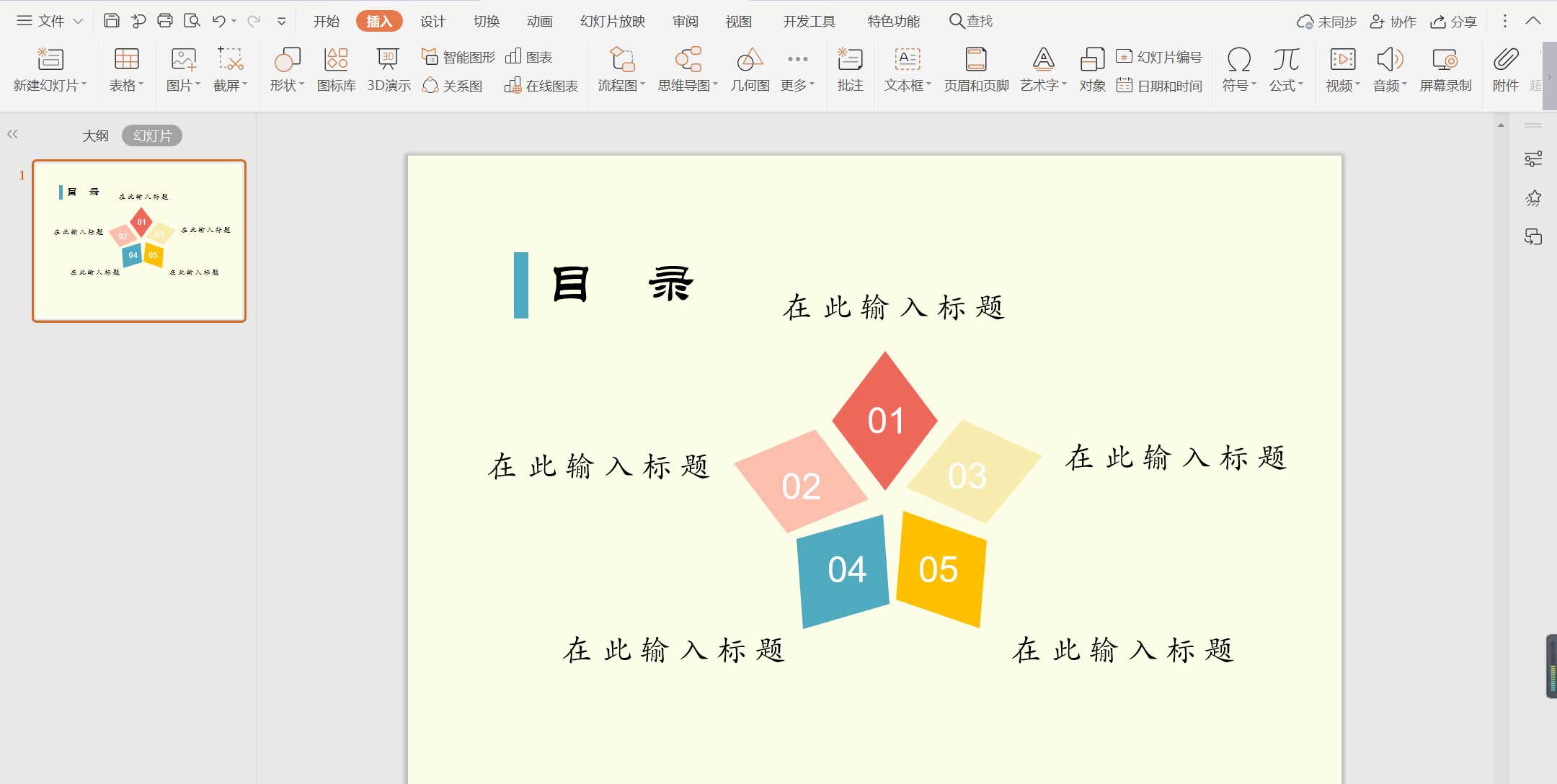
1、在插入选项卡中点击形状,选择其中的菱形。
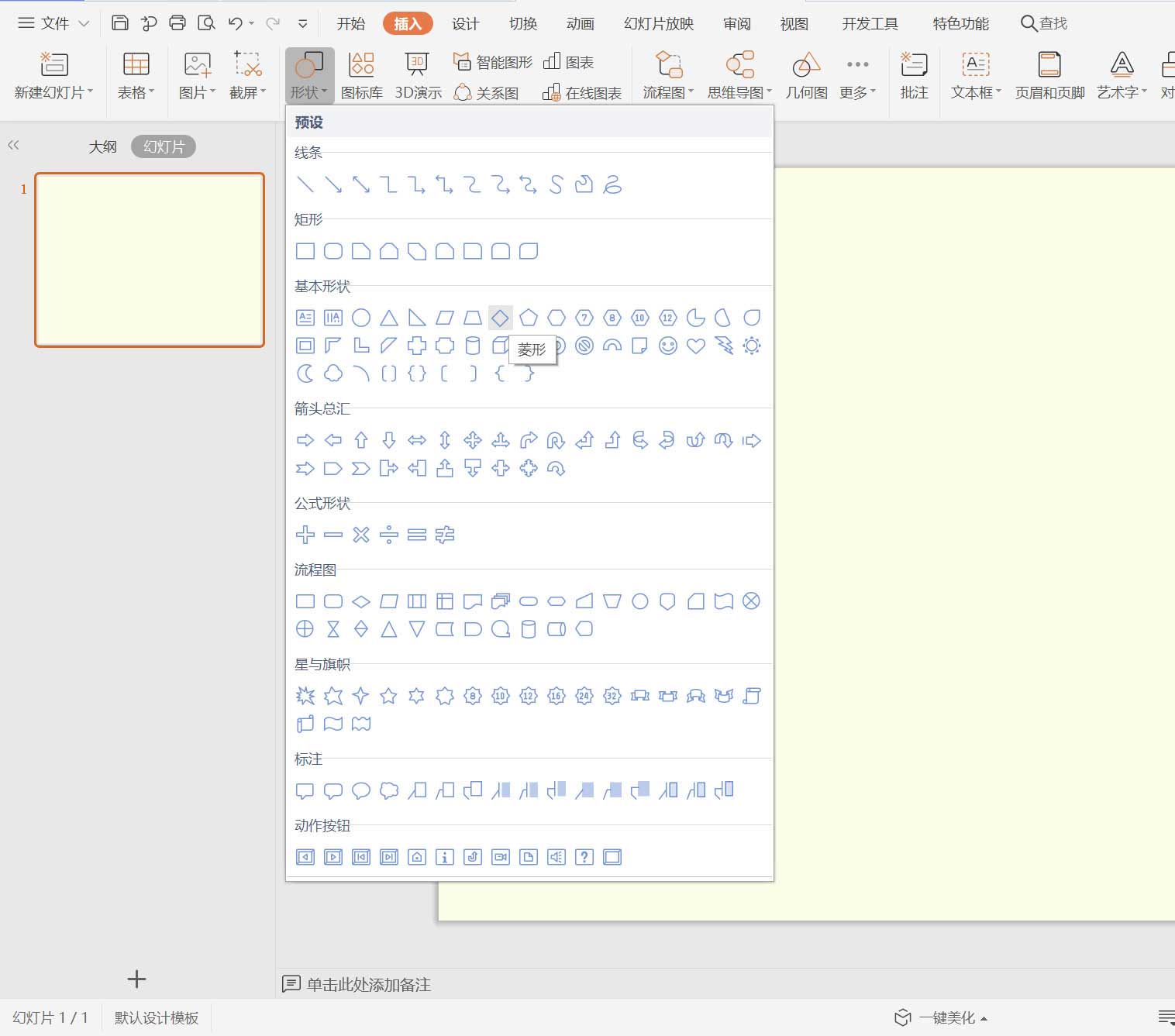
2、在页面上绘制出形状,具体的大小如图所示。
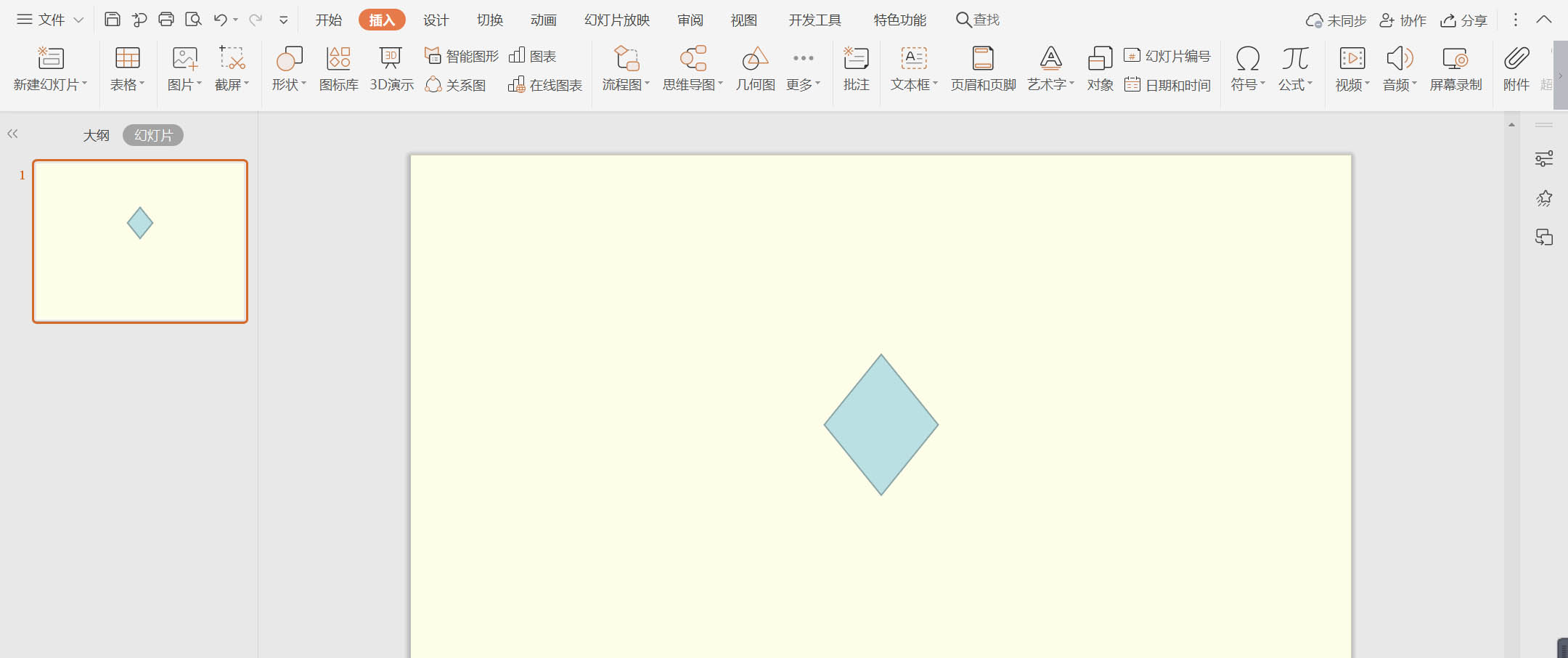
3、选中菱形,按住ctrl键,鼠标拖动进行复制,摆放如图所示的位置。

WPS添加连续多个水印且铺满整页的方法教程
大家使用WPS办公软件时,如果想要将整页添加连续多个水印且铺满该如何操作呢?还不会的伙伴可以和小编一起来学习一下,希望对大家有所帮助
4、在绘图工具中点击填充,选择不同的颜色对其进行填充,并设置为无边框。
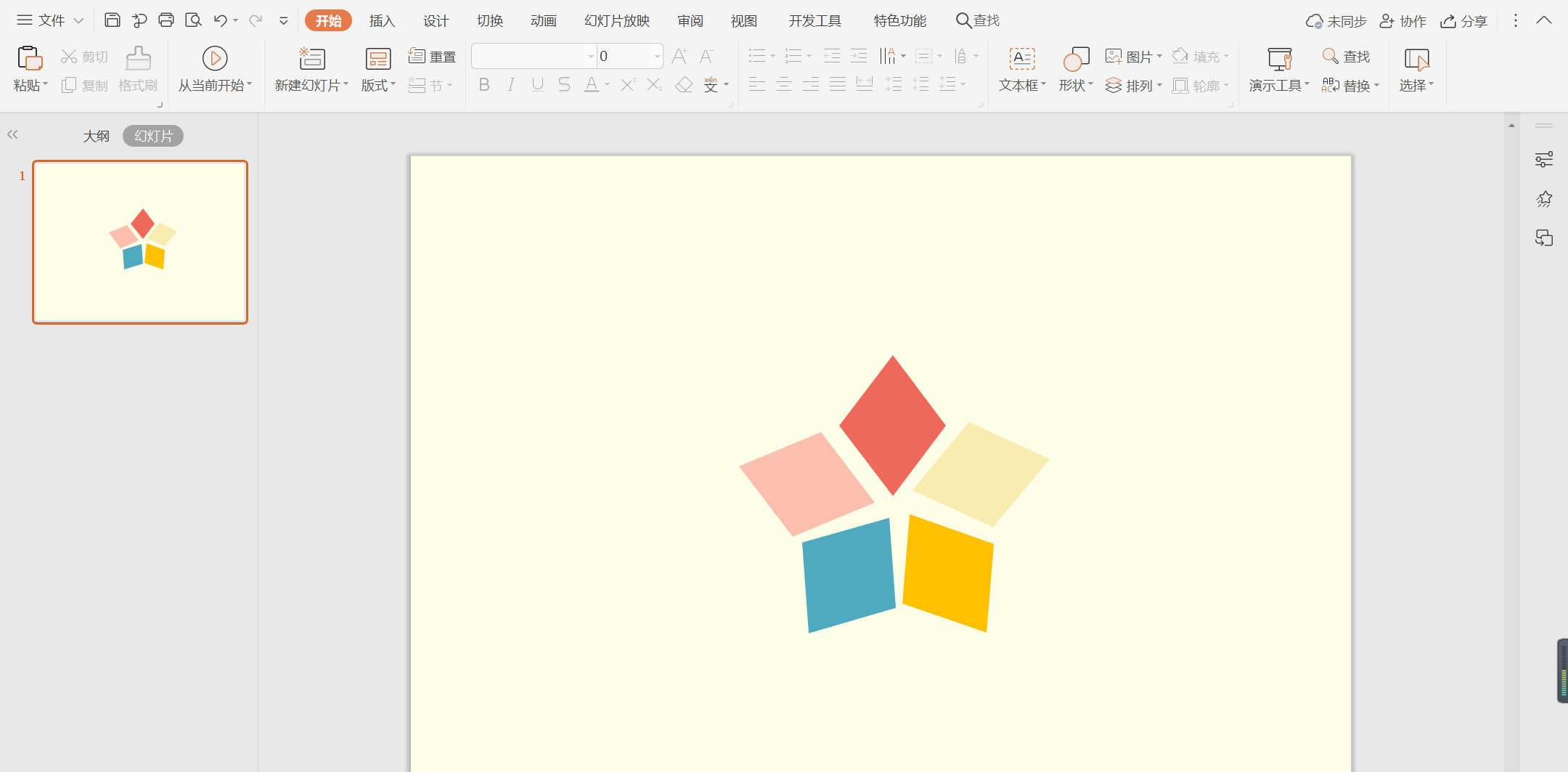
5、在菱形中输入序号,字体填充为白色。

6、在相对应的数字位置处,输入标题,这样淡雅清新彩色菱形目录就制作完成了。
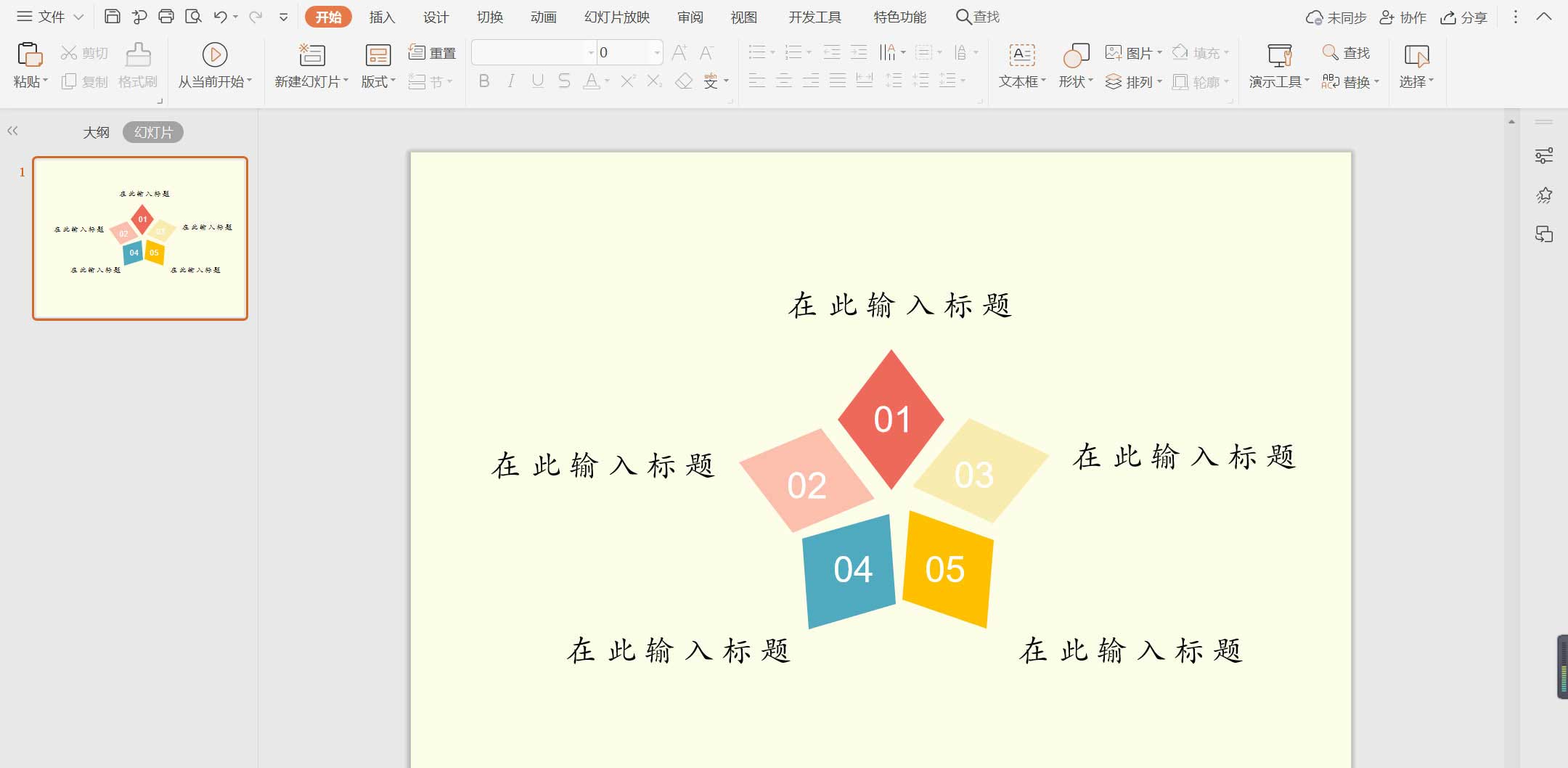
以上就是wps目录样式的设计方法,希望大家喜欢,请继续关注脚本之家。
相关推荐:
wps怎么做图片设计?
小编今天为大家分享一下用wps就能设计七夕海报的方法,就算没有设计基础,想为另一半做一张充满心意的七夕海报,跟着教程一步步也能完成,赶紧看看吧






